 景区电子票务系统使用说明.docx
景区电子票务系统使用说明.docx
- 文档编号:24188534
- 上传时间:2023-05-25
- 格式:DOCX
- 页数:8
- 大小:16.68KB
景区电子票务系统使用说明.docx
《景区电子票务系统使用说明.docx》由会员分享,可在线阅读,更多相关《景区电子票务系统使用说明.docx(8页珍藏版)》请在冰豆网上搜索。
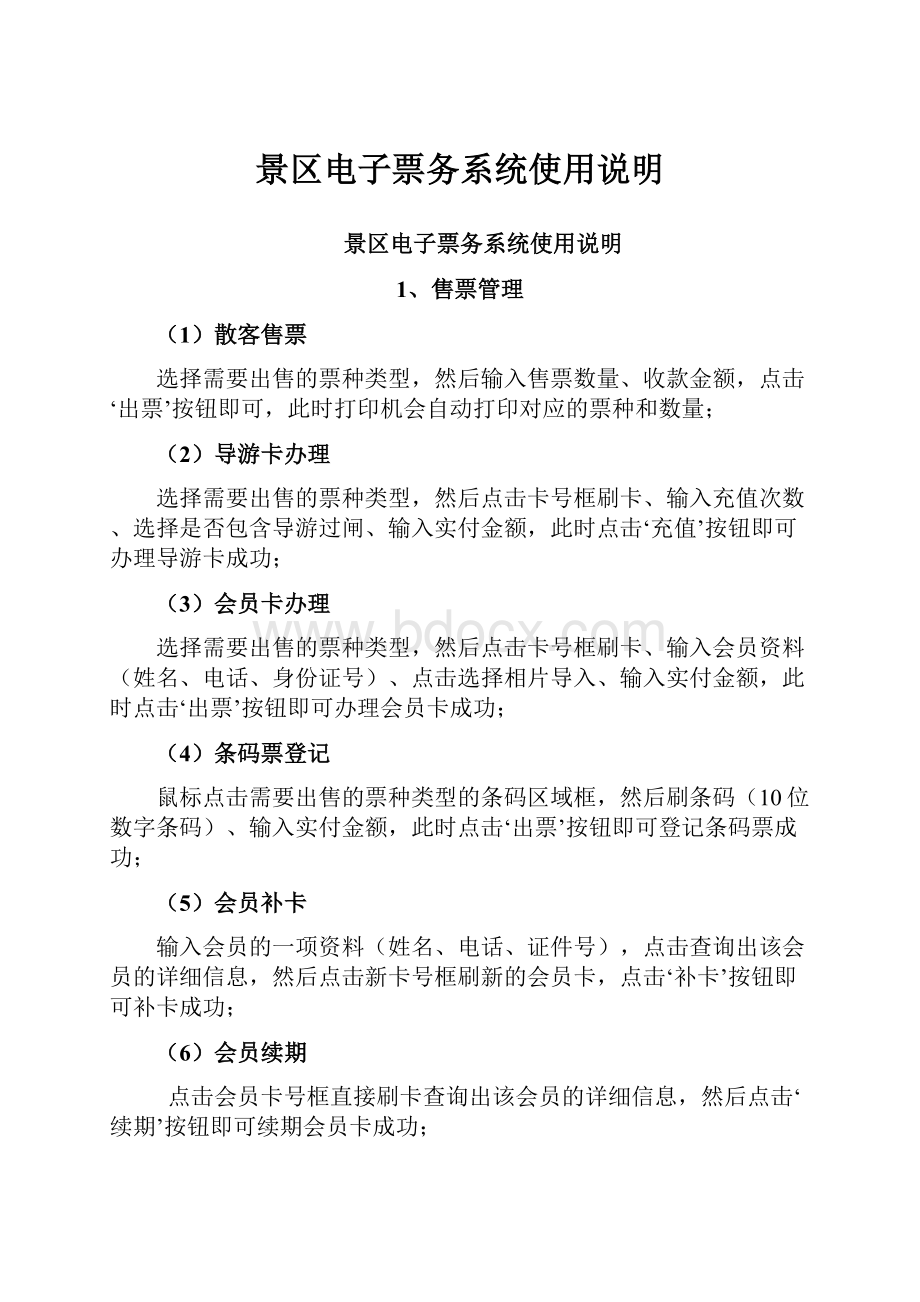
景区电子票务系统使用说明
景区电子票务系统使用说明
1、售票管理
(1)散客售票
选择需要出售的票种类型,然后输入售票数量、收款金额,点击‘出票’按钮即可,此时打印机会自动打印对应的票种和数量;
(2)导游卡办理
选择需要出售的票种类型,然后点击卡号框刷卡、输入充值次数、选择是否包含导游过闸、输入实付金额,此时点击‘充值’按钮即可办理导游卡成功;
(3)会员卡办理
选择需要出售的票种类型,然后点击卡号框刷卡、输入会员资料(姓名、电话、身份证号)、点击选择相片导入、输入实付金额,此时点击‘出票’按钮即可办理会员卡成功;
(4)条码票登记
鼠标点击需要出售的票种类型的条码区域框,然后刷条码(10位数字条码)、输入实付金额,此时点击‘出票’按钮即可登记条码票成功;
(5)会员补卡
输入会员的一项资料(姓名、电话、证件号),点击查询出该会员的详细信息,然后点击新卡号框刷新的会员卡,点击‘补卡’按钮即可补卡成功;
(6)会员续期
点击会员卡号框直接刷卡查询出该会员的详细信息,然后点击‘续期’按钮即可续期会员卡成功;
(7)会员查询
点击会员卡号框直接刷卡查询出该会员的详细信息,包括会员卡号、会员姓名、会员电话、有效期、购票时间、票种名称等等
(8)员工卡办理
鼠标点击卡号框刷卡,输入员工资料(姓名、性别、电话)、点击选择相片导入,此时点击‘出票’按钮即可办理员工卡成功;
(9)旅行社卡办理
选择预设的旅行社、办理类型,点击卡号框刷卡,输入充值次数、已收款,点击确认即可办理成功。
2、退票管理
(1)退票
点击票号框直接刷票查询出该票的详细信息,输入手续费金额,然后点击‘退票’按钮即可退票成功(当天未使用的票才可以退票);
3、基本信息
(1)设备信息
可新增、修改、删除闸机设备信息;
新增设备信息:
点击新增,输入设备名称、所属类型、设备IP地址、端口,然后确定即可新增设备成功;
修改设备信息:
选择需要修改的设备,点击修改,输入需要修改的信息,然后按确定即可修改设备信息成功;
删除设备信息:
选择需要删除的设备,点击删除按钮,即可删除设备信息;
(2)提示信息(供开发人员使用)
可修改、删除提示信息;
修改提示信息:
选择需要修改的提示信息,点击修改,输入需要修改的信息,然后按确定即可修改提示信息成功;
删除提示信息:
选择需要删除的提示,点击删除按钮,即可删除提示信息;
(3)显示屏信息(供开发人员使用)
可修改、删除显示屏提示信息;
修改提示信息:
选择需要修改的显示屏提示信息,点击修改,输入需要修改的显示屏信息,然后按确定即可修改显示屏提示信息成功;
删除显示屏提示信息:
选择需要删除的显示屏提示,点击删除按钮,即可删除显示屏提示信息;
(4)票种设置
可新增、修改、删除票种信息;
新增票种信息:
点击新增,输入票种名称、票种类型、票价、退票金额、押金,然后确定即可新增设备成功;
修改票种信息:
选择需要修改的票种,点击修改,输入需要修改的票种信息,然后按确定即可修改票种信息成功;
删除票种信息:
选择需要删除的设备,点击删除按钮,即可删除票种信息;
4、记录管理
(1)散客票信息
可根据票种名称、售票员、售票日期、票号进行查询散客票信息;
(2)导游卡信息
可根据票种名称、售票员、售票日期、票号进行查询导游卡信息;
(3)会员资料
可根据票种名称、售票员、售票日期、票号进行查询会员卡信息;
点击会员姓名可以修改会员姓名、电话、证件号码、相片信息
点击使用次数可以查询该会员的使用明细;
点击补卡次数可以查询该会员的补卡明细;
点击续费次数可以查询该会员的续费明细;
(4)补卡记录
可根据票类型、票种名称、售票员、售票日期、会员姓名、卡号进行查询会员补卡信息;
(5)续期记录
可根据票类型、票种名称、售票员、售票日期、会员姓名、卡号进行查询会员续费信息;
(6)退票记录
可根据票种名称、售票员、售票日期、卡号进行查询游客退票信息;
(7)已过期卡
可根据票种名称、售票日期、卡号进行查询游客已过期卡信息;
(8)延期票信息
可根据延期操作人、售票日期、卡号进行查询游客已延期票信息;
(9)员工卡
可根据票种名称、售票员、售票日期、姓名、卡号进行查询员工卡信息;
点击会员姓名可以修改员工姓名、电话、证件号码、相片信息
点击使用次数可以查询该员工卡的使用明细;
(10)旅行社卡信息
可根据票种名称、售票员、售票日期、票号进行查询旅行社卡信息;
(11)旅行社管理
可新增、修改旅行社信息;
新增旅行社信息:
点击新增,输入旅行社名称、联系人、联系电话,然后确定即可新增旅行社成功;
修改旅行社信息:
选择需要修改的旅行社,点击修改,输入需要修改的旅行社信息,然后按确定即可修改旅行社信息成功;
(12)旅行社定价
可新增、修改旅行社定价信息;
新增旅行社定价信息:
点击新增,选择票种名称、旅行社名称,输入折扣金额、佣金金额,然后确定即可新增旅行社定价信息成功;
修改旅行社定价信息:
选择需要修改的旅行社定价信息,点击修改,输入需要修改的旅行社定价信息,然后按确定即可修改旅行社定价信息成功;
5、统计报表
(1)售票统计表
可根据售票员编号、售票日期、售票员进行查询当天的售票统计表;
(2)日售票统计表
可根据售票员编号、售票日期、售票员进行查询日售票统计表;
(3)月售票统计表
可根据售票员编号、售票日期、售票员进行查询月售票统计表;
(4)年售票统计表
可根据售票员编号、售票日期、售票员进行查询年售票统计表;
(5)售票员交班表
可根据售票员编号、售票日期、售票员进行查询售票员的售票统计表;
(6)流量统计表
可根据票种、日期进行查询售票员的流量统计表;
(7)流量详细记录
可根据卡类型、闸机、日期进行查询景区流量详细记录;
(8)佣金结算记录
可根据旅行社、日期进行查询佣金结算记录;
6、系统管理
(1)用户管理
可新增、修改、删除用户信息;
新增用户信息:
点击新增,输入用户编号、用户姓名、用户密码、是否停用、用户类型、联系电话、备注信息、选择所属角色,然后确定即可新增用户成功;
修改用户信息:
选择需要修改的用户,点击修改,输入需要修改的用户信息,然后按确定即可修改用户信息成功;
删除用户信息:
选择需要删除的用户,点击删除按钮,即可删除用户信息;
(2)模块分类(供开发人员使用)
可新增、修改、删除模块分类;
新增模块分类:
点击新增,输入分类名称、分类描述,然后确定即可新增模块分类成功;
修改模块分类:
选择需要修改的模块,点击修改,输入需要修改的模块分类信息,然后按确定即可修改模块分类信息成功;
删除模块分类:
选择需要删除的模块分类,点击删除按钮,即可删除模块分类信息;
(3)模块管理(供开发人员使用)
可新增、修改、删除模块;
新增模块:
点击新增,选择所属分类、输入模块名称、模块地址、描述说明,然后确定即可新增模块成功;
修改模块:
选择需要修改的模块,点击修改,输入需要修改的模块信息,然后按确定即可修改模块信息成功;
删除模块:
选择需要删除的模块,点击删除按钮,即可删除模块信息;
点击模块名称,可新增、修改、删除改模块功能;
新增模块功能:
点击新增,输入功能名称、功能代码、模块权限描述、模块功能描述,然后确定即可新增模块功能成功;
修改模块功能:
选择需要修改的模块功能,点击修改,输入需要修改的模块功能信息,然后按确定即可修改模块功能信息成功;
删除模块功能:
选择需要删除的模块功能,点击删除按钮,即可删除模块功能信息;
(4)菜单管理
可新增、修改、删除菜单;
新增菜单:
点击新增,选择所属上级菜单、输入菜单名称、描述说明,然后确定即可新增菜单成功;
修改菜单:
选择需要修改的菜单,点击修改,输入需要修改的菜单信息,然后按确定即可修改菜单信息成功;
删除菜单:
选择需要删除的菜单,点击删除按钮,即可删除菜单信息;
点击菜单名称,可新增、修改、删除改菜单功能;
新增菜单:
点击新增,输入菜单名称、所属模块、菜单功能描述,然后确定即可新增菜单成功;
修改菜单:
选择需要修改的菜单,点击修改,输入需要修改的菜单信息,然后按确定即可修改菜单信息成功;
删除菜单:
选择需要删除的菜单,点击删除按钮,即可删除菜单信息;
(5)角色权限
可新增、修改、删除角色;
新增角色:
点击新增,输入角色名称、描述说明,然后确定即可新增角色成功;
修改角色:
选择需要修改的角色,点击修改,输入需要修改的角色信息,然后按确定即可修改角色信息成功;
删除角色:
选择需要删除的角色,点击删除按钮,即可删除角色信息;
点击分配权限,在功能名称前的方框打钩,即可修改角色拥有的权限;
(6)登录日志
可根据日期、用户编号、用户姓名进行该用户的登录日志;
(7)数据库备份
可以设定多个数据库自动备份的时间,数据库在设定的时间会自动备份到指定的目录下;
(8)自动重启
可以设定服务器自动重启时间,服务器电脑在设定的时间会自动重启;
- 配套讲稿:
如PPT文件的首页显示word图标,表示该PPT已包含配套word讲稿。双击word图标可打开word文档。
- 特殊限制:
部分文档作品中含有的国旗、国徽等图片,仅作为作品整体效果示例展示,禁止商用。设计者仅对作品中独创性部分享有著作权。
- 关 键 词:
- 景区 电子 系统 使用说明
 冰豆网所有资源均是用户自行上传分享,仅供网友学习交流,未经上传用户书面授权,请勿作他用。
冰豆网所有资源均是用户自行上传分享,仅供网友学习交流,未经上传用户书面授权,请勿作他用。


 《包身工》教案设计精选文档.docx
《包身工》教案设计精选文档.docx
